HELiOS-Optionen: HELiOS Desktop
HELiOS-Optionen > Allgemein > HELiOS Desktop
Applikations-spezfische Einstellungen speziell für den HELIOS Desktop können Sie in den HELiOS-Optionen unter  HELiOS Desktop vornehmen.
HELiOS Desktop vornehmen.
Öffnen Sie die HELiOS-Optionen innerhalb des HELiOS Desktop (anstatt in anderen, mit HELiOS gekoppelten Applikation), wird Ihnen dieses Menüfenster als Start-Default angezeigt.
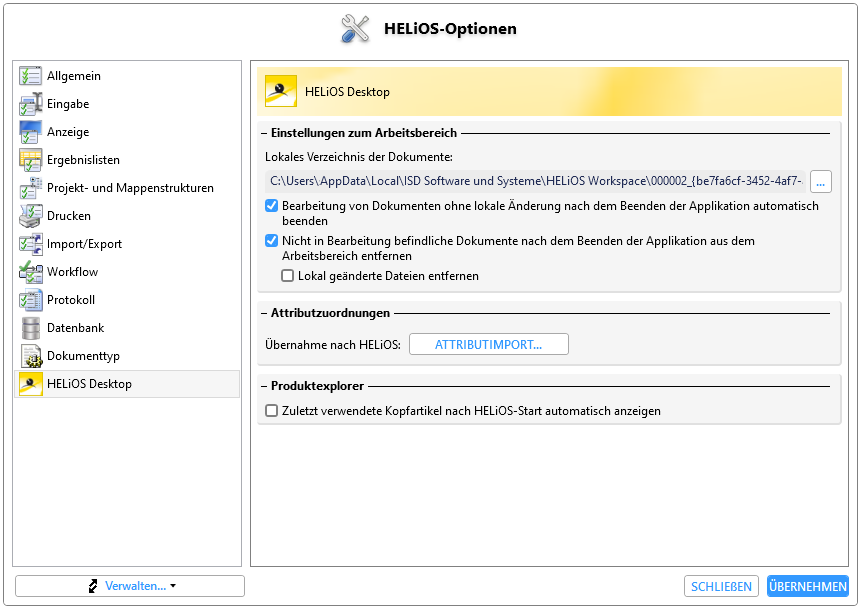
Einstellungen zum Arbeitsbereich
-
Unter Lokales Verzeichnis der Dokumente sehen Sie den Pfad des lokalen Session-Verzeichnisses Über einem Klick auf ... rechts und folgender Auswahl des gewünschten Pfades können Sie das Verzeichnis ändern..
-
Bearbeitung von Dokumenten ohne lokale 'Änderung nach dem Beenden automatisch beenden: Wird diese Option deaktiviert, bleiben Dokumente, die sich beim Schließen des HELiOS Desktop in diesem unter dem sich abmeldenden Nutzer noch in Bearbeitung befeinden, nach wie vor in Bearbeitung und können nur von diesem weiterbearbeitet werden.
-
Die aktive Checkbox Nicht in Bearbeitung befindliche Dokumente nach dem Beenden der Applikation aus dem Arbeitsbereich entfernen leert beim Schließen des Programms die Session um alle Dokumente, die sich nicht in Bearbeitung gesetzt befinden. Andernfalls bleiben die Daten erhalten.
-
Mit der darunter liegenden Option Lokal geänderte Dateien entfernen können Sie zudem bestimmten, ob lokal geändert vorliegende Dokumente beim Beenden aus dem Arbeitsbereich entfernt werden sollen oder nicht. Empfohlen wird ein Deaktivieren der Option um Datenverluste zu vermeiden.
Attributzuordnungen
Unter Attributzuordnungen > Übernahme nach HELiOS > Attributimport... können Sie über das Attributmapping Konfiguration vornehmen, die bei der Dokumenteingabe, bzw. beim Import von Dokumenten per Drag & Drop und der seriellen Dokumenteingabe greifen.
Mit einem Klick auf die entsprechende Schaltfläche öffnet sich das erweiterte Dialogfenster der Attributzuordnungen für die Übernahme nach HELiOS...:
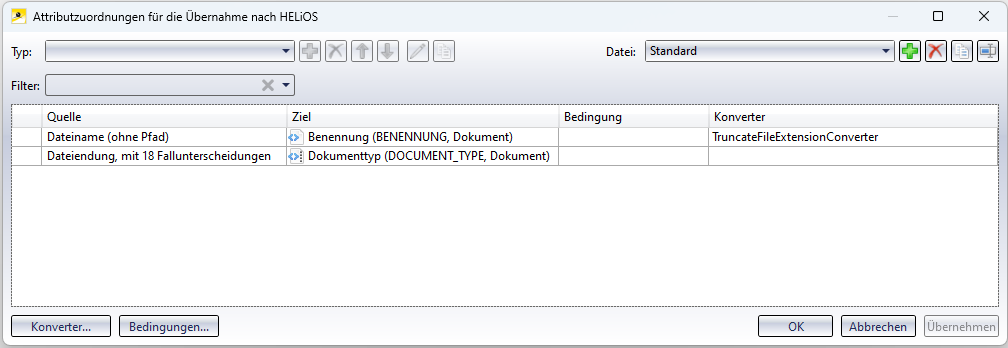
In der Standard-Konfiguration sehen Sie ein bereits eingerichtetes Mapping für den Dateinamen und die Dateiendung.
Dieses können Sie nach Belieben ändern oder erweitern, analog zu den Attributzuordnungen beim Export/ Import von Dateien.
Mit einem Klick auf  können Sie eine weiteres Attributzuordnung eintragen.
können Sie eine weiteres Attributzuordnung eintragen.
Mit einem Klick auf  Attributzuordnung kopieren können Sie die Eigenschaften der aktuell markierten Attributzuordnung übernehmen, um diese mit Anpassungen als eine weitere utner einem anderen Namen zu speichern.
Attributzuordnung kopieren können Sie die Eigenschaften der aktuell markierten Attributzuordnung übernehmen, um diese mit Anpassungen als eine weitere utner einem anderen Namen zu speichern.
Über  Konfigurationsdatei umbenennen lässt sich der Name der aktuell im Pulldown-Menü aktiven Konfiguration ändern.
Konfigurationsdatei umbenennen lässt sich der Name der aktuell im Pulldown-Menü aktiven Konfiguration ändern.
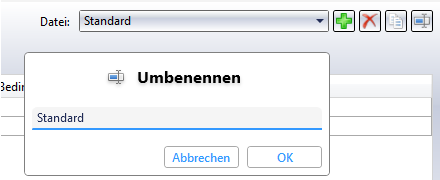
Ein Klick auf  löscht die aktive Konfiguration, wenn Sie die folgende Abfrage mit OK bestätigen. Dabei können Attributzuordnungen nur gelöscht werden, wenn mindestens eine weitere Attributzuordnung im System vorhanden ist. D. h.: Existiert nur das Standard-Mapping, kann dieses nicht gelöscht werden. Ist eine weitere Attributzuordnung konfiguriert worden, dann kann auch das Standard-Mapping gelöscht werden.
löscht die aktive Konfiguration, wenn Sie die folgende Abfrage mit OK bestätigen. Dabei können Attributzuordnungen nur gelöscht werden, wenn mindestens eine weitere Attributzuordnung im System vorhanden ist. D. h.: Existiert nur das Standard-Mapping, kann dieses nicht gelöscht werden. Ist eine weitere Attributzuordnung konfiguriert worden, dann kann auch das Standard-Mapping gelöscht werden.
![]() Hinweis: Für den Fall, dass Anwender manuell die Liste der Attributmappings leeren (z. B. durch Editieren entsprechender XML-Dateien), legt HELiOS beim Starten automatisch das Standard-Mapping aus des Installationszustands an. Dadurch ist sichergestellt, dass alle Dialoge funktionieren.
Hinweis: Für den Fall, dass Anwender manuell die Liste der Attributmappings leeren (z. B. durch Editieren entsprechender XML-Dateien), legt HELiOS beim Starten automatisch das Standard-Mapping aus des Installationszustands an. Dadurch ist sichergestellt, dass alle Dialoge funktionieren.
Produktexplorer
Wird unterhalb von Produktexplorer ein Haken neben Zuletzt verwendete Kopfartikel nach HELiOS-Start automatisch anzeigen gesetzt, wird nach dem Neustart des HELiOS Desktop der Produktexplorer wieder mit den Kopfteilen geladen, die beim Schließen zuletzt angezeigt wurden. Andernfalls ist der Produktexplorer beim Start von HELiOS leer.

